台式电脑从低配变高配,只需要有个它

近几年市面上无线网卡可以说是让人们眼花缭乱,无论价格还是品质也成了人们纷纷讨论的话题。我想大家都有一个想法就是既要性价比合理,又要品质有保障。作为一个数码爱好者,前段时间的11代cpu上市,可是让我好顿羡慕。后来为了追求配置,还是入手丐版的微星Z590-A PRO.由于是丐版没有无线网和蓝牙,一度让我很是恼火的问题。前段时间经过了几天的对比我还是选择了ORICO WIFI6无线网卡,让我这个辣鸡佬的配置,从低配转身变高配。我们一起看一下仅为百元级别的产品的实用性。

ORICO双频无线网卡同时支持2.4G和5G信号,其中2.4G的速率为574Mbps,5G下的速率可达2400Mbps。从参数上看,能极大地发挥WIFI6路由器的性能。

奥睿科联名人保保险公司合力推出的产品,品质上也是值得信赖的。所以我选择相信该产品的专业性。

这款无线网卡支持5G信号,相信使用起来也是能满足每个人的需求。

如果你想了解品牌文化请仔细阅读该产品的参数,外包装盒子上应有具有。

打开包装里面的配件有网卡,天线,工具,电源线,说明书等。还有两根可拆卸的外部天线,一根蓝牙模块与主板USB接口的连接线。

该网卡采用PCI-E X1规格,可以兼容X4、X8和X16。金手指有加厚镀金处理,特点是更耐磨、芯片采用了英特尔比较成熟的AX200,作为英特尔的旗舰芯片,它能够支持Wi-Fi 6协议(802.11ax),还集成了蓝牙5.0模块,速率和稳定性毋庸置疑,全指向双天线外观粗壮,可以根据需求进行旋转折叠。

网卡上的蓝牙模块走的是USB接口,需要连接主板上的USB插座才能使用,

在天线的接口处能够看到金色的镀铜,做工还是很让我满意的。

安装并不复杂,先拆掉机箱后挡板,将网卡插入主板上的对应接口,连接供电接口,然后固定螺丝和调整天线角度即可。

下一步就是安装天线了,这种一体式的天线,安装非常方便,只要拧紧即可。

开机后就可以直接用了,
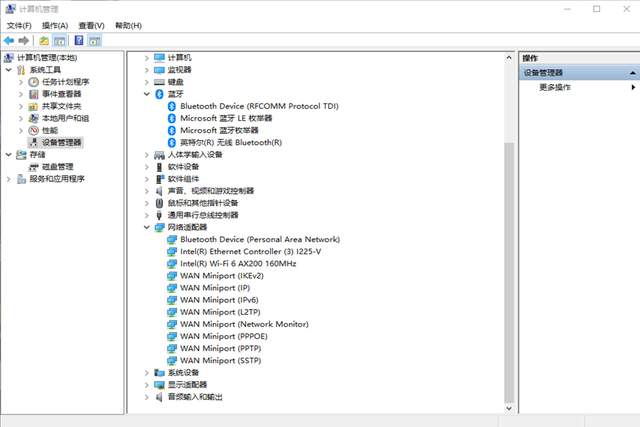
因为我的台式机是WIN10系统,所以无需安装驱动,即插即用。
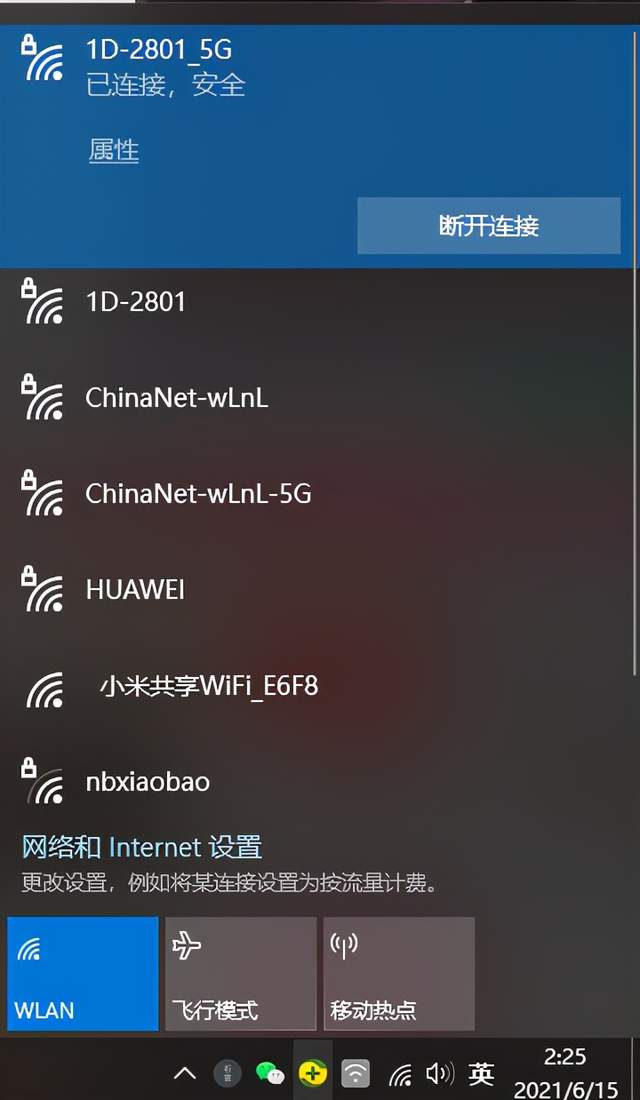
连接上WIFI6路由器的5G信号,就可以享受高速无线网络了。
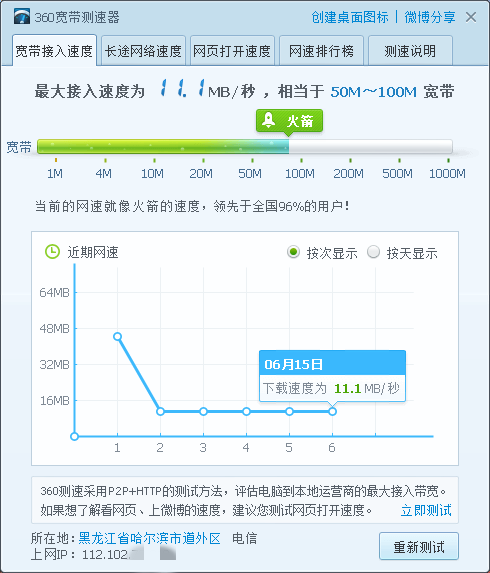
通过360宽带测试器软件测试了一下速度,在2.4G模式下,最大无线接入速度为11.1MB/秒,相当于500~1000M宽带;相比之前的6.32MB/秒,提高了不少。
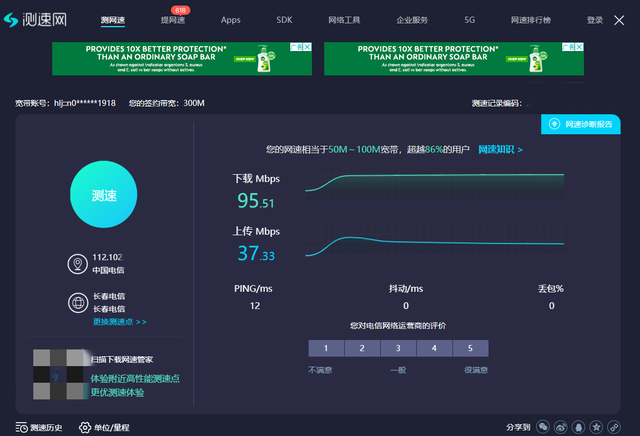
有人说360测速不准,只有在线测速准确,接下来,用测速网的测量结果95.51的下载速度来说,也比之前好了不少。
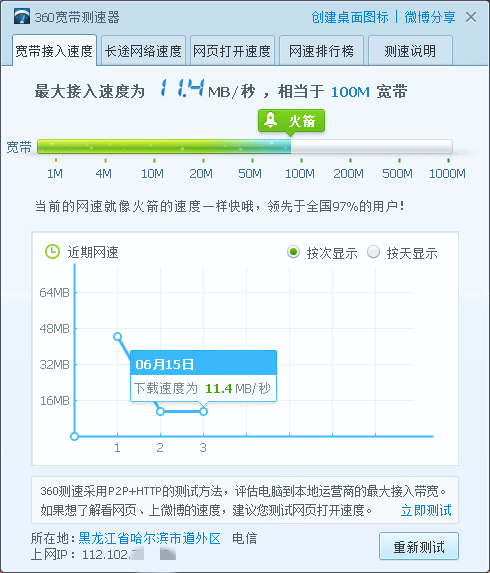
360测速下显示5G速度比2.4G强了一些,但是数值有限,对于操作的流畅度而言,基本上肉眼很难发现区别。
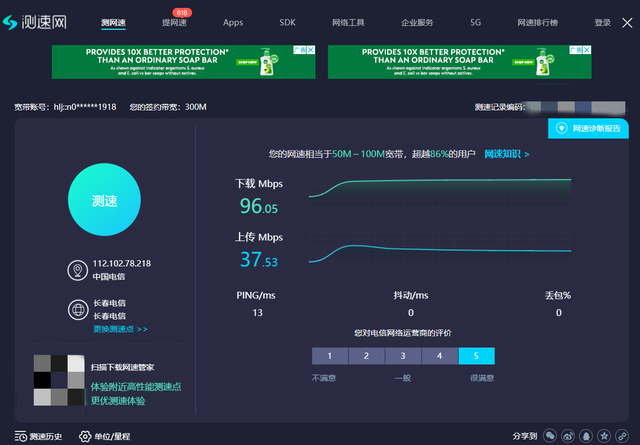
在测速网上的测试后,5G模式的确有了一些改善了。
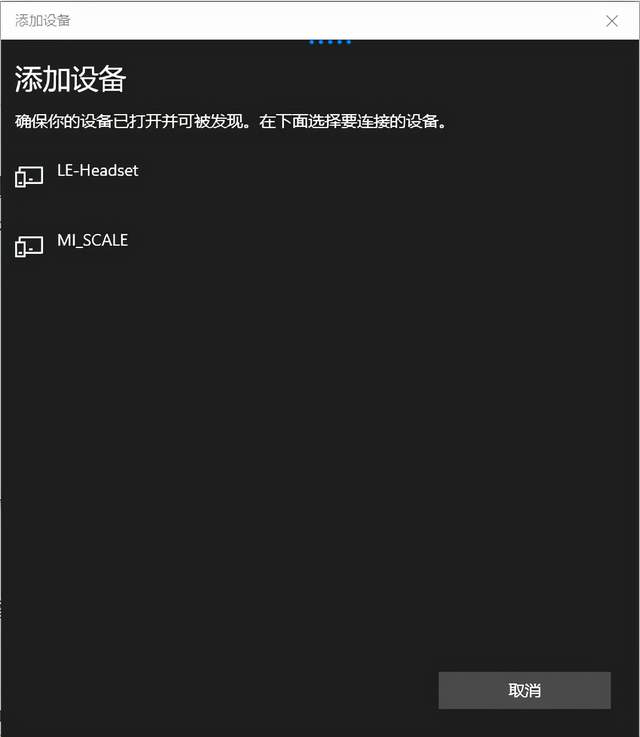
蓝牙也准备就绪了,连接后反应也比较迅速。

如果家居装修没有预留网线,或者不想被宽带网线束缚,不妨可以考虑一下这种上网连接方式。通过体验这款奥睿科PTR-XTU双频无线网卡,真的是科技改变了生活,享受到了无线网络带来的高速畅游体验。总的来说,奥睿科这块PCI-E wifi6无线网卡完全能够达到我对于它的期待。它拥有Intel AX200旗舰芯片,上网速度快且稳定,双天线的信号强度也令人满意。而且这个芯片还自带蓝牙5.0,相当于一张卡实现了两个功能。
- 台式电脑从低配变高配,只需要有个它
者














